 Primeira página > Programação > Construindo um aplicativo de teste usando Python: um guia passo a passo
Primeira página > Programação > Construindo um aplicativo de teste usando Python: um guia passo a passo
Construindo um aplicativo de teste usando Python: um guia passo a passo
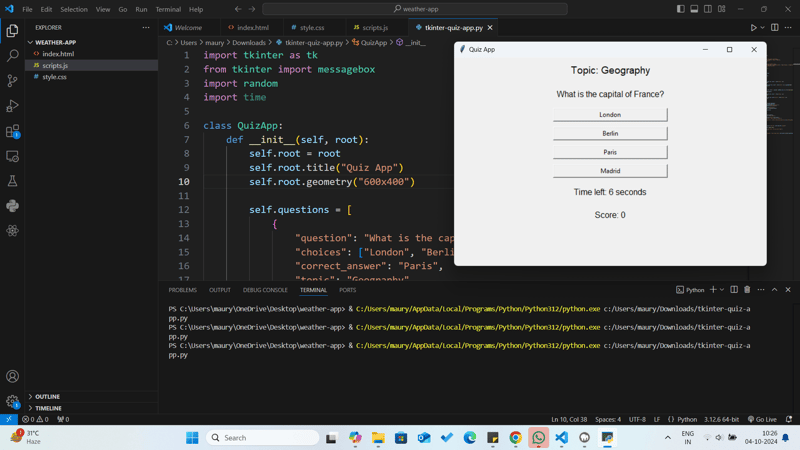
Você já quis criar seu próprio aplicativo de teste? É um projeto divertido que pode ajudá-lo a aprender programação e ao mesmo tempo criar algo útil. Neste projeto, veremos como construir um aplicativo de teste simples com questões de múltipla escolha, pontuação, limites de tempo e diferentes tópicos.
O que nosso aplicativo de teste fará
Nosso aplicativo de teste irá:
- Faça perguntas de múltipla escolha
- Acompanhe a pontuação
- Defina um limite de tempo para cada pergunta
- Aborde diferentes tópicos
Vamos detalhar passo a passo!
Vou usar um kit de ferramentas chamado Tkinter.
Primeira configuração do Tkinter para seu aplicativo de teste
Tkinter é um kit de ferramentas GUI (Graphical User Interface) padrão que vem pré-instalado com a maioria das distribuições Python. No entanto, às vezes pode ser necessário instalá-lo ou configurá-lo separadamente. Aqui está um guia passo a passo para garantir que o Tkinter esteja configurado corretamente em seu sistema.
Para usuários do Windows
-
Tkinter geralmente vem pré-instalado com Python no Windows. Para verificar se está instalado:
- Abrir prompt de comando
- Digite python -m tkinter e pressione Enter
- Se uma pequena janela aparecer, o Tkinter está instalado e funcionando
-
Se o Tkinter não estiver instalado:
- Baixe Python no site oficial (https://www.python.org/downloads/)
- Durante a instalação, certifique-se de marcar a caixa que diz "tcl/tk and IDLE"
- Conclua a instalação
Para usuários do macOS
-
Tkinter geralmente vem pré-instalado com Python no macOS. Para verificar:
- Abrir Terminal
- Digite python -m tkinter e pressione Enter
- Se uma pequena janela aparecer, o Tkinter está instalado e funcionando
-
Se o Tkinter não estiver instalado:
- Instale o Homebrew se ainda não o fez (visite https://brew.sh/ para obter instruções)
- No Terminal, execute: brew install python-tk
Para usuários Linux
-
Tkinter pode não vir pré-instalado em todas as distribuições Linux. Para instalar:
- Para Ubuntu ou Debian: ```
sudo apt-get atualização
sudo apt-get instalar python3-tk
- For Fedora:
```
sudo dnf install python3-tkinter
-
Para Arch Linux:
sudo pacman -S tk
2. To verify the installation: - Open Terminal - Type `python -m tkinter` and press Enter - If a small window appears, Tkinter is installed and working ## Verifying Tkinter in Your Python Environment After installation, you can verify Tkinter in your Python environment: 1. Open your Python interpreter (type `python` in your command line) 2. Try importing Tkinter: ```python import tkinter as tk
- Se nenhum erro ocorrer, o Tkinter foi instalado com sucesso
Etapa 1: Configurando Nosso Projeto
Primeiro, criaremos um novo arquivo Python chamado quiz_app.py. Usaremos Python porque é fácil de aprender e tem tudo que precisamos para este projeto.
Etapa 2: Criando nossas perguntas
Começaremos criando uma lista de perguntas. Cada pergunta será um dicionário com o texto da pergunta, opções de resposta, a resposta correta e o tópico.
Veja como podemos configurar isso:
# List of questions
questions = [
{
"question": "What is the capital of France?",
"choices": ["London", "Berlin", "Paris", "Madrid"],
"correct_answer": "Paris",
"topic": "Geography"
},
{
"question": "Who painted the Mona Lisa?",
"choices": ["Vincent van Gogh", "Leonardo da Vinci", "Pablo Picasso", "Claude Monet"],
"correct_answer": "Leonardo da Vinci",
"topic": "Art"
},
# Add more questions here...
]
Etapa 3: Criando a função de teste
Agora, vamos criar uma função que executará nosso quiz:
import random
import time
def run_quiz(questions, time_limit=10):
score = 0
total_questions = len(questions)
# Shuffle the questions to make the quiz more interesting
random.shuffle(questions)
for q in questions:
print(f"\nTopic: {q['topic']}")
print(q['question'])
# Print answer choices
for i, choice in enumerate(q['choices'], 1):
print(f"{i}. {choice}")
# Start the timer
start_time = time.time()
# Get user's answer
while True:
user_answer = input(f"\nYour answer (1-{len(q['choices'])}): ")
if user_answer.isdigit() and 1 time_limit:
print("Time's up!")
else:
# Check if the answer is correct
if q['choices'][int(user_answer)-1] == q['correct_answer']:
print("Correct!")
score = 1
else:
print(f"Sorry, the correct answer was: {q['correct_answer']}")
print(f"Time taken: {time.time() - start_time:.2f} seconds")
# Print final score
print(f"\nQuiz complete! Your score: {score}/{total_questions}")
# Run the quiz
run_quiz(questions)
Vamos detalhar o que este código faz:
- Importamos o módulo aleatório para embaralhar nossas perguntas e tempo para lidar com o limite de tempo.
- Nossa função run_quiz pega a lista de perguntas e um limite de tempo opcional (o padrão é 10 segundos).
- Embaralhamos as perguntas para tornar cada questionário único.
- Para cada pergunta:
- Imprimimos o tópico e a pergunta.
- Mostramos as opções de resposta.
- Iniciamos um cronômetro.
- Obtemos a resposta do usuário, certificando-nos de que é válida.
- Verificamos se o tempo acabou.
- Caso contrário, verificamos se a resposta está correta e atualizamos a pontuação.
- Mostramos quanto tempo o usuário demorou para responder.
- Ao final, imprimimos a pontuação final.
Etapa 4: executando nosso aplicativo de teste
Para executar nosso quiz, só precisamos chamar a função run_quiz com nossas perguntas:
if __name__ == "__main__":
run_quiz(questions)
Esta linha garante que nosso quiz só seja executado se estivermos executando este arquivo diretamente (sem importá-lo de outro lugar).
Conclusão
Parabéns! Você acabou de criar um aplicativo de teste simples, mas divertido. Este projeto ensina como trabalhar com listas e dicionários, lidar com entradas do usuário e gerenciar tempo em Python. Continue experimentando e adicionando novos recursos para tornar seu aplicativo de teste ainda mais incrível!
Boa codificação!
-
 `Console.log` mostra o motivo da exceção do valor do objeto modificadoObjetos e console.log: uma estranheza desvendada Ao trabalhar com objetos e console.log, você pode encontrar comportamento peculiar. Vamos des...Programação Postado em 2025-07-10
`Console.log` mostra o motivo da exceção do valor do objeto modificadoObjetos e console.log: uma estranheza desvendada Ao trabalhar com objetos e console.log, você pode encontrar comportamento peculiar. Vamos des...Programação Postado em 2025-07-10 -
 Como evitar vazamentos de memória ao fatiar a linguagem?vazamento de memória em go slies Compreendendo os vazamentos de memória nas fatias Go pode ser um desafio. Este artigo tem como objetivo forne...Programação Postado em 2025-07-10
Como evitar vazamentos de memória ao fatiar a linguagem?vazamento de memória em go slies Compreendendo os vazamentos de memória nas fatias Go pode ser um desafio. Este artigo tem como objetivo forne...Programação Postado em 2025-07-10 -
 A diferença entre o processamento de sobrecarga de sobrecarga de função PHP e C ++php function sobrecarregando: desvendando o enigma de uma perspectiva C como um desenvolvedor C experiente se aventurando no reino do PHP, você ...Programação Postado em 2025-07-10
A diferença entre o processamento de sobrecarga de sobrecarga de função PHP e C ++php function sobrecarregando: desvendando o enigma de uma perspectiva C como um desenvolvedor C experiente se aventurando no reino do PHP, você ...Programação Postado em 2025-07-10 -
 Como exibir corretamente a data e a hora atuais em formato "dd/mm/yyyy hh: mm: ss.ss" em java?como exibir a data e a hora atuais em "dd/mm/yyyy hh: mm: ss.ss" formato no código java fornecido, o problema com a exibição da data...Programação Postado em 2025-07-09
Como exibir corretamente a data e a hora atuais em formato "dd/mm/yyyy hh: mm: ss.ss" em java?como exibir a data e a hora atuais em "dd/mm/yyyy hh: mm: ss.ss" formato no código java fornecido, o problema com a exibição da data...Programação Postado em 2025-07-09 -
 Como posso gerar com eficiência as lesmas amigáveis ao URL a partir de strings unicode no PHP?criando uma função para geração de lesmas eficientes criando lesmas, representações simplificadas de strings unicode usadas nos URLs, podem se...Programação Postado em 2025-07-09
Como posso gerar com eficiência as lesmas amigáveis ao URL a partir de strings unicode no PHP?criando uma função para geração de lesmas eficientes criando lesmas, representações simplificadas de strings unicode usadas nos URLs, podem se...Programação Postado em 2025-07-09 -
 Como analisar números na notação exponencial usando decimal.parse ()?analisando um número da notação exponencial ao tentar analisar uma string expressa em anotação exponencial usando Decimal.parse ("1.2345e...Programação Postado em 2025-07-09
Como analisar números na notação exponencial usando decimal.parse ()?analisando um número da notação exponencial ao tentar analisar uma string expressa em anotação exponencial usando Decimal.parse ("1.2345e...Programação Postado em 2025-07-09 -
 Método para converter corretamente os caracteres Latin1 em UTF8 na tabela UTF8 MySQLConverte os caracteres latin1 em uma tabela utf8 em utf8 você encontrou um problema em que os caracteres com diacritos (por exemplo, "jáu...Programação Postado em 2025-07-09
Método para converter corretamente os caracteres Latin1 em UTF8 na tabela UTF8 MySQLConverte os caracteres latin1 em uma tabela utf8 em utf8 você encontrou um problema em que os caracteres com diacritos (por exemplo, "jáu...Programação Postado em 2025-07-09 -
 Usuário Formato de tempo local e Guia de exibição de deslocamento de fuso horárioexibindo data/hora no formato de localidade do usuário com o time offset abordagem: A abordagem recomendada é lidar com a formatação de dat...Programação Postado em 2025-07-09
Usuário Formato de tempo local e Guia de exibição de deslocamento de fuso horárioexibindo data/hora no formato de localidade do usuário com o time offset abordagem: A abordagem recomendada é lidar com a formatação de dat...Programação Postado em 2025-07-09 -
 Como simplificar a análise JSON no PHP para matrizes multidimensionais?analisando JSON com php tentando analisar os dados JSON no PHP pode ser um desafio, especialmente ao lidar com matrizes multidimensionais. Para ...Programação Postado em 2025-07-09
Como simplificar a análise JSON no PHP para matrizes multidimensionais?analisando JSON com php tentando analisar os dados JSON no PHP pode ser um desafio, especialmente ao lidar com matrizes multidimensionais. Para ...Programação Postado em 2025-07-09 -
 Resolva a exceção \\ "String Value \\" quando o MySQL insere emojiResolvando a exceção do valor da string incorreta ao inserir emoji ao tentar inserir uma string contendo caracteres emoji em um banco de dados M...Programação Postado em 2025-07-09
Resolva a exceção \\ "String Value \\" quando o MySQL insere emojiResolvando a exceção do valor da string incorreta ao inserir emoji ao tentar inserir uma string contendo caracteres emoji em um banco de dados M...Programação Postado em 2025-07-09 -
 Como ignorar os blocos de sites com os pedidos da Python e os agentes de usuários falsos?como simular o comportamento do navegador com as solicitações de Python e os agentes de usuário falsos Python's Solicts Library é uma ferr...Programação Postado em 2025-07-09
Como ignorar os blocos de sites com os pedidos da Python e os agentes de usuários falsos?como simular o comportamento do navegador com as solicitações de Python e os agentes de usuário falsos Python's Solicts Library é uma ferr...Programação Postado em 2025-07-09 -
 Por que o HTML não pode imprimir números de página e soluçõesnão é possível imprimir números de página nas páginas html? Usado: @página { margem: 10%; @top center { Font-Family: Sans-Serif; Pes...Programação Postado em 2025-07-09
Por que o HTML não pode imprimir números de página e soluçõesnão é possível imprimir números de página nas páginas html? Usado: @página { margem: 10%; @top center { Font-Family: Sans-Serif; Pes...Programação Postado em 2025-07-09 -
 Encontre o método do elemento de script que atualmente executa o JavaScriptcomo fazer referência ao elemento de script que carregava o script atualmente executando compreendendo o problema em certos cenários, os desen...Programação Postado em 2025-07-09
Encontre o método do elemento de script que atualmente executa o JavaScriptcomo fazer referência ao elemento de script que carregava o script atualmente executando compreendendo o problema em certos cenários, os desen...Programação Postado em 2025-07-09 -
 Como posso personalizar otimizações de compilação no compilador Go?personalizando otimizações de compilação no Go Compiler O processo de compilação padrão em Go segue uma estratégia de otimização específica. N...Programação Postado em 2025-07-09
Como posso personalizar otimizações de compilação no compilador Go?personalizando otimizações de compilação no Go Compiler O processo de compilação padrão em Go segue uma estratégia de otimização específica. N...Programação Postado em 2025-07-09 -
 Por que o DateTime :: Modify do PHP ('+1 mês') produz resultados inesperados?Modificando meses com php dateTime: descobrindo o comportamento pretendido Ao trabalhar com a classe DateTime do PHP, adicionar ou subtrair me...Programação Postado em 2025-07-09
Por que o DateTime :: Modify do PHP ('+1 mês') produz resultados inesperados?Modificando meses com php dateTime: descobrindo o comportamento pretendido Ao trabalhar com a classe DateTime do PHP, adicionar ou subtrair me...Programação Postado em 2025-07-09
Estude chinês
- 1 Como se diz “andar” em chinês? 走路 Pronúncia chinesa, 走路 aprendizagem chinesa
- 2 Como se diz “pegar um avião” em chinês? 坐飞机 Pronúncia chinesa, 坐飞机 aprendizagem chinesa
- 3 Como se diz “pegar um trem” em chinês? 坐火车 Pronúncia chinesa, 坐火车 aprendizagem chinesa
- 4 Como se diz “pegar um ônibus” em chinês? 坐车 Pronúncia chinesa, 坐车 aprendizagem chinesa
- 5 Como se diz dirigir em chinês? 开车 Pronúncia chinesa, 开车 aprendizagem chinesa
- 6 Como se diz nadar em chinês? 游泳 Pronúncia chinesa, 游泳 aprendizagem chinesa
- 7 Como se diz andar de bicicleta em chinês? 骑自行车 Pronúncia chinesa, 骑自行车 aprendizagem chinesa
- 8 Como você diz olá em chinês? 你好Pronúncia chinesa, 你好Aprendizagem chinesa
- 9 Como você agradece em chinês? 谢谢Pronúncia chinesa, 谢谢Aprendizagem chinesa
- 10 How to say goodbye in Chinese? 再见Chinese pronunciation, 再见Chinese learning
























